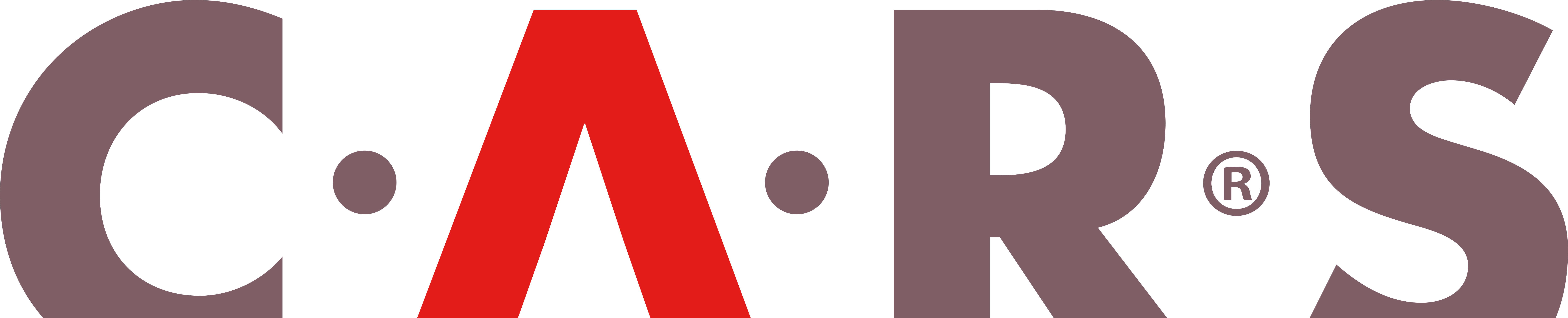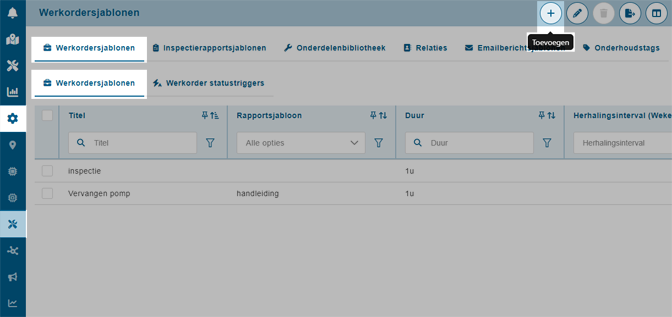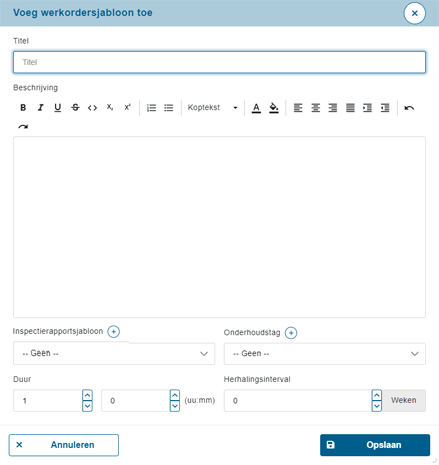Werkordersjabloon maken
Met werkorders kunt u werkopdrachten aanmaken en toewijzen aan gebruikers binnen CARS. U kunt zo in één overzicht zien welke werkorders voor wanneer gepland staan en wat de status ervan is. U kunt werkorders aanmaken door in het linkermenu naar Onderhoud te gaan en daaronder op
Werkorders te klikken. U kunt werkorders aanmaken met of zonder sjabloon. Als u een sjabloon gebruikt bij het aanmaken van een werkorder is een deel van de gegevens al ingevuld. U kunt deze gegevens nog wel wijzigen als dat nodig is. Als u veel dezelfde type werkorders aanmaakt, dan scheelt het tijd om een sjabloon te gebruiken. Hieronder wordt uitgelegd hoe u een sjabloon kunt maken.
|
1. Ga in het linkermenu naar 2. Klik op het tabblad 3. Klik rechtsboven op toevoegen. |
|
|
4. Vul de volgende gegevens: Titel Vul hier de titel van het werkordersjabloon in. Beschrijving Hier kunt u aanvullende informatie of instructies voor de werkorder toevoegen. Inspectierapportsjabloon Voeg hier een inspectierapportsjabloon toe als er voor de werkorder een inspectie uitgevoerd moet worden. Een inspectierapportsjabloon kunt u aanmaken door te klikken op Onderhoudstag Selecteer hier indien nodig een onderhoudstag. Met onderhoudstags kunt u werkorders categoriseren, bijvoorbeeld Onderhoud (OH), Storing (ST) of Inspectie (IN). Onderhoudstags worden ook gebruikt om te bepalen wie er wanneer een mailtje krijgt bij het wijzigen van de status van een werkorder. Om automatische mails te versturen, moet u een statustrigger instellen, klik hier voor meer informatie. Onderhoudstags kunt u aanmaken door te klikken op Duur Selecteer hier hoe lang het uitvoeren van de werkorder gaat duren. Herhalingsinterval Met het herhalingsinterval kunt u instellen na hoeveel tijd de werkorder herhaald moet worden. Wanneer een werkorder op Gereed wordt gezet, wordt er automatisch een nieuwe werkorder aangemaakt na het ingestelde aantal weken met als status Advies. 0 weken betekent dat er geen herhalingen ingepland worden. 5. Klik op |
|